<개역개정성경 활용법>
가장 많이 사용하게 될 <개역개정성경>을 활용에 대해 알아보겠습니다.
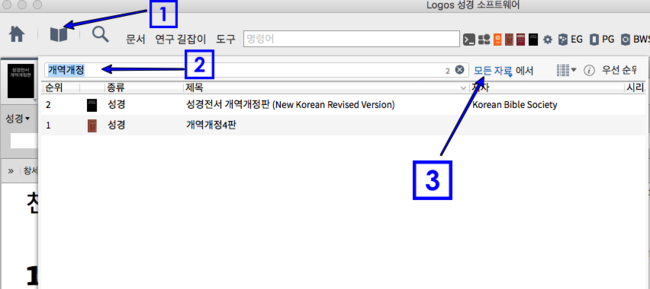
먼저, 성경을 불러와야 합니다.
파란색 1번 : 도서(라이브러리)를 클릭합니다.
그러면, 도서명을 타이핑해야 합니다.(파란색 2번) (개역개정을 한글로 쓰세요.)
여기에 한글로, (성경)이라고 써도, 나오게 됩니다.
저의 경우엔, (개역개정)을 썼을 때, (개역개정4판)이 나온 이유는, 퍼스널북으로 소장하고 있기 때문입니다.
파란색 3번 : 책 검색을 어느 범위에서 할 것인지를 설정하는 곳입니다.
(모든 자료)로 되어 있기에, 2권이 나온 것입니다.
몇 권이 나와 있는지는, 파란색 3번의 (모든 자료) 왼쪽을 보시면, 작게 2라는 숫자가 보일 겁니다.
이것이 찾아진 책의 수를 표시하는 겁니다.
평상시, 아무것도 타이핑하지 않았다면,
소유한 모든 책들의 권수가 표시될 것입니다.
이것이 많이질 수록, 기분이 괜히 좋아집니다…^^
파란색 3번의 (모든 자료)를 클릭하게 되면,
검색 범위를 결정할 수 있습니다.
이거는 나중에, (컬렉션)이란 기능을 설명할 때,
설정법을 배우게 될 것입니다.
아무튼, 이렇게 따라하면,
(성경전서 개역개정판)을 불러오게 될 것입니다. <완료>
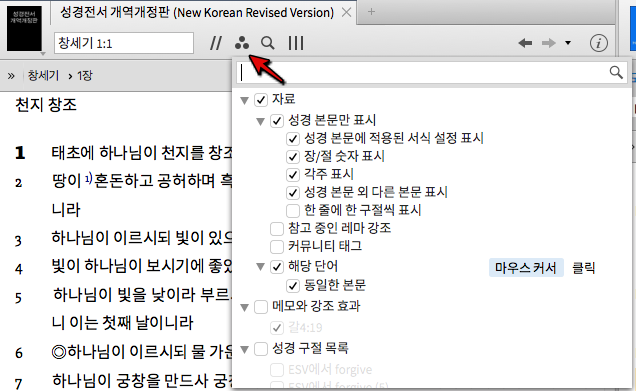
빨간화살표 : 밴다이어그램처럼 생긴, 세 개의 원형을 클릭하시면, 다음의 화면이 나오게 됩니다.
이거는, 해당 자료를 어떻게 볼 것인지에 대해, 설정하는 창입니다.
몇 가지 기능에 대해 알아보겠습니다.
제 것을 보시면, 체크된 것들이 보일 겁니다.(아래 화면 참조)
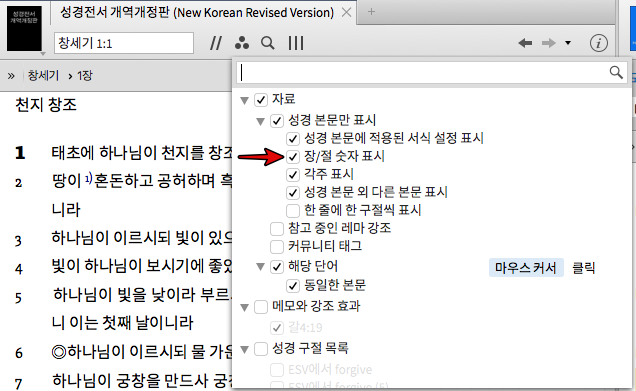
빨간색 화살표 : (장/절 숫자표시)는, 말 그대로, 성경 본문의 장과 절이 몇 절인지를 표시해 주는 겁니다.
(체크, 언체크 하시면서, 비교해 보시기 바랍니다.)
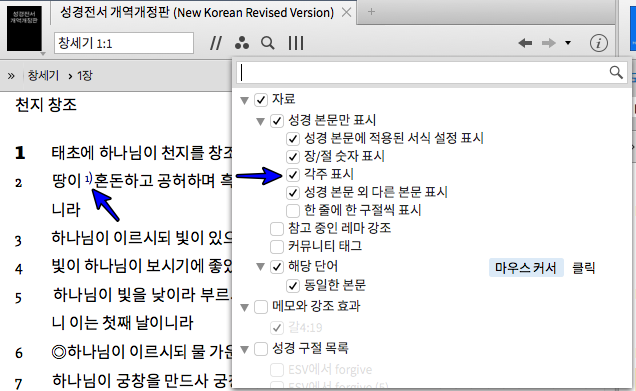
파란색 화살표 : (각주표시)를 체크하시면, 창세기 1장 2절에, (혼돈)앞에 각주가 달리게 됩니다.
화면의 맨 아래에 내려가시면,
각주 설명이 나오게 됩니다.
필요에 따라 사용하시기 바랍니다.
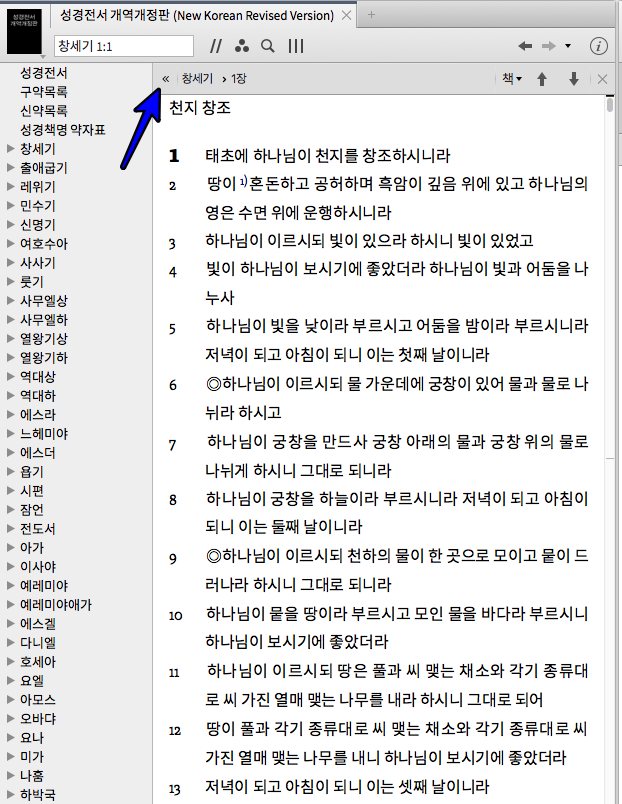
파란색 화살표 : 왼쪽을 향하는 화살표 2개 (<<)는
해당 자료의 목차를 볼 수 있게 열어줍니다.
(어느 자료를 열어보시나, 같은 기능입니다.)
찾고 싶은 페이지나,
가고 싶은 목차를 클릭하여,
바로 이동가능합니다. (편리^^)
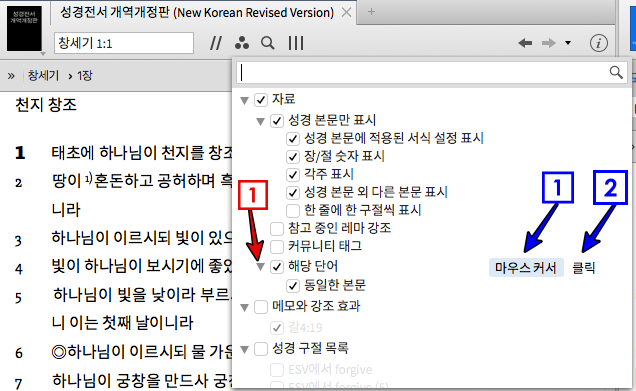
빨판 화살표 : 눈에 보여지는 화면에, 같은 단어가 나와 있다면, 같은 단어라고 표시해 주는 기능입니다.
지금은 보시면, 파란색 1번이 (마우스커서)로 되어 있습니다.
이것의 의미는, 마우스포인터가 어떤 단어위에 올려져 있다면,
그것과 같은 단어를 모두 표시해 주겠다는 겁니다. (하이라이트되어 나타나게 됩니다.)
만약, 파란색 2번 (클릭)을 체크하신다면,
마우스포인터로 직접 그 단어를 클릭할 때에,
같은 단어를 표시해(하이라이트) 주겠다는 뜻입니다. (설정가능)
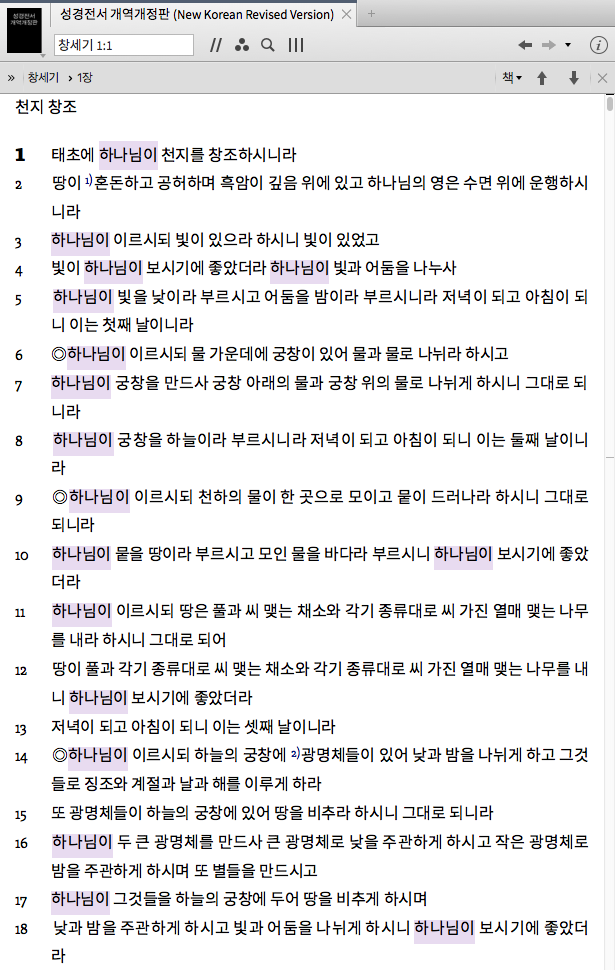
위의 화면은, 제가 마우스포인터를 (하나님이) 단어 위에 올려 놓았더니
이와 같이, 제게 보이는 화면에, (하나님이) 단어를 보라색으로 강조해서
보여주고 있습니다.
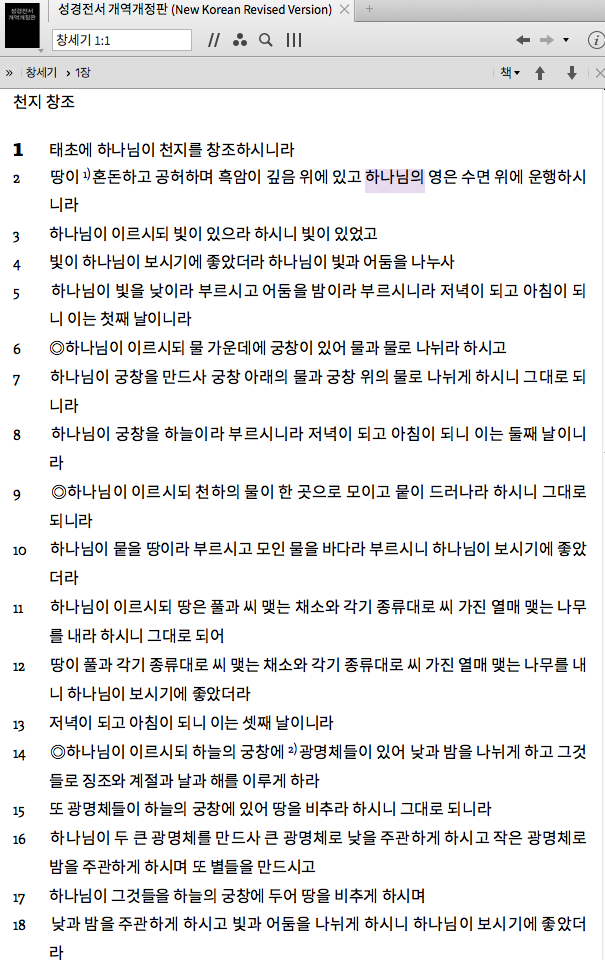
위의 화면은, 제가 (하나님의) 단어 위에 마우스포인터를 올려 놓았을 때,
보이는 창에있는 (하나님의)라는 단어를 찾아준 것입니다.
(실제로 보시면, 1개만 보라색으로 하이라이트 되어 있을 겁니다.)
이는, 보이는 화면에, (하나님의)라는 단어가
1개만 일치하기 때문입니다.
<여기서, 팁~!!!>
원래, 영문판에서는 해당 단어에 대해, 더 많은 옵셥을 설정할 수 있습니다.
1.같은 단어
2.동일한 본문
3.동일한 레마
4.동일한 원형
아래 사진을 보시면,
저는 (동일한 레마)로 설정해 놓았습니다.
그렇기 때문에,
그 다음의 사진과 같이,
God이 모두 (하늘색)으로 하이라이트되어 있습니다.
현재, 한가지 아쉬운 부분은
한글은 아직, 행간성경(interlinear)기능이 제공되지 않아서 (추후 업데이트에서 될 예정)
정확히 같은 단어에만, 하이라이트가 될 것입니다.
그래서, (하나님의)와 (하나님이)가
다르게 나온 것입니다.
잘 보시면, 영문판에서는, 행간성경 기능(정확히 말하면, 레마를 구분할 수 있기 때문에)을 사용할 수 있기 때문에
(히브리어, 엘로힘)이 사용된 모든 단어를 찾아서 표시해 준 것이고,
한글성경은, 아직 레마로 인식하지 못하기 때문에,
정확히 (하나님의)라는 것만 찾게 되지,
(하나님이)는 검색하지 못하게 된 것입니다.
추후 업데이트를 통해서 가능해 질 것으로 보입니다. (기대 기대~^^)
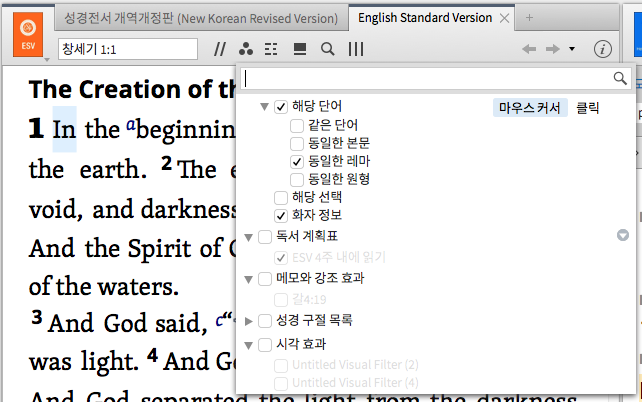
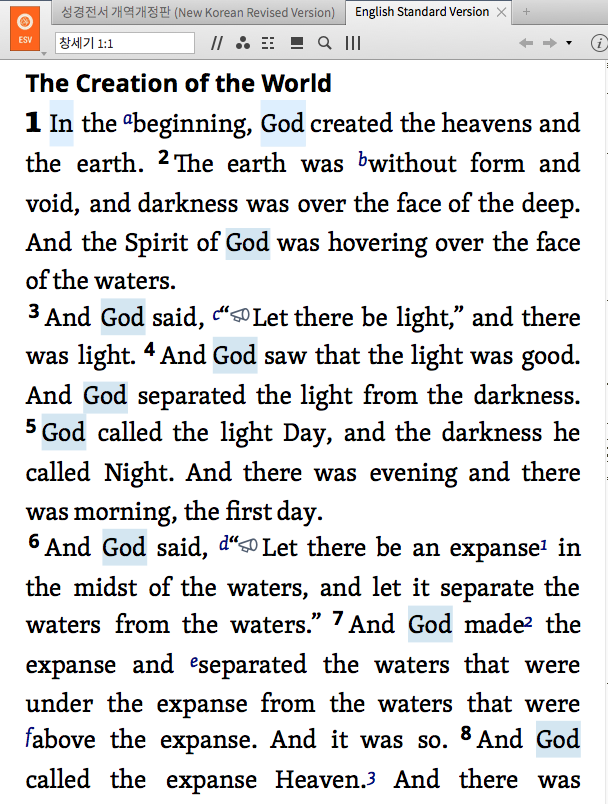
이상의 기능은 성경을 연구할 때,
번역은 좀 달라도,
같은 어근과 레마의 단어가 반복되어 나오는 것을
금방 찾아낼 수 있습니다.
특별히 동사인 경우에 그렇습니다.
히브리어는 고어이고, 단어수가 자체가 많지 않기 때문에
번역에 어려움이 있고,
번역이 매우 다양하게 될 수 있습니다.
그래서 성경의 번역들이 다양한데,
이런 경우에,
마우스포인터를 올려놓고, 본다면
번역은 분명히 다르게 보이는데,
같은 동사요, 같은 원형의 동사들을 사용하고 있다는 것을
알 수 있게 될 것입니다.
아시는것처럼,
성경에서 반복되어 나오는 명사와 동사 등은
성경을 이해하는데 매우 중요 기능을 하기 때문에
위의 기능은 매우 유용합니다.
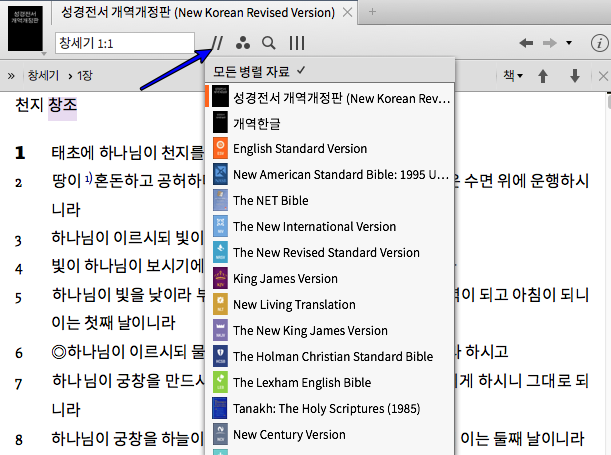
다음의 기능은, 해당 자료와 같은 계열의 자료를 바로 찾아볼 수 있게 하는 (병렬자료 기능)입니다.
지금은 제가, 성경을 열어놓았기 때문에,
(파란색 화살표)를 클릭하니까,
제가 가지고 있는, 모든 성경들을 보여준 것입니다.
만약, 제가 주석을 열었는데,
사선으로 된 두 줄 (//)을 클릭했다면,
온갖 주석들이 나올 것입니다.
로고스는 이처럼 해당 자료들과 비슷한 (병렬)의 자료들을
바로 찾아갈 수 있도록,
도와 줍니다.
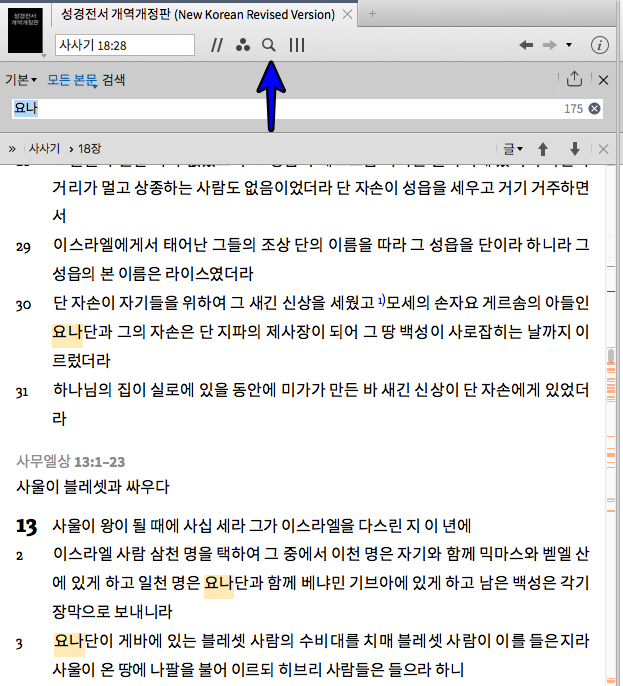
<검색기능>
(파란색 화살표)를 클릭하면, (돋보기)이죠?
검색창이 나오게 됩니다.
성경을 보시다가, 검색을 하고 싶으실 때, 사용하면 됩니다.
저는 (요나)를 검색해 보았습니다.
그랬더니, 아래 화면을 보시기 바랍니다.
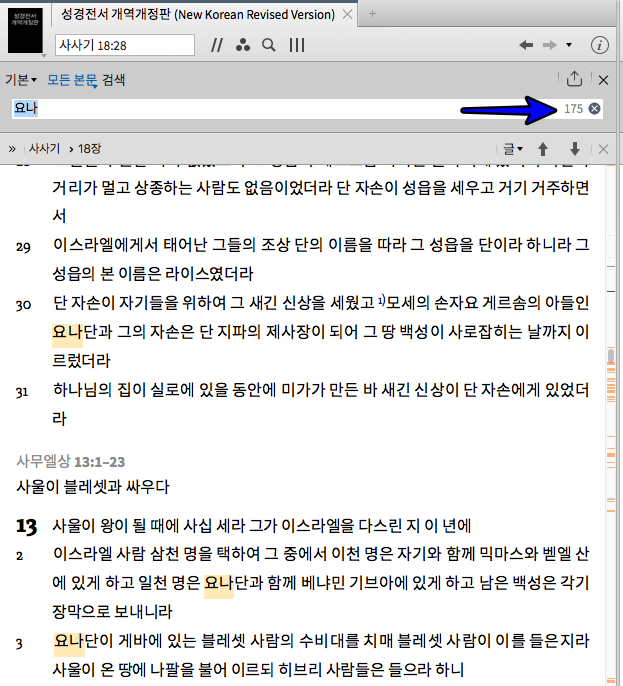
(175)개의 결과를 보여주었습니다!!!
잘 보시면, (요나)도 검색하지만, (요나)단 도 검색하게 됩니다.^^.
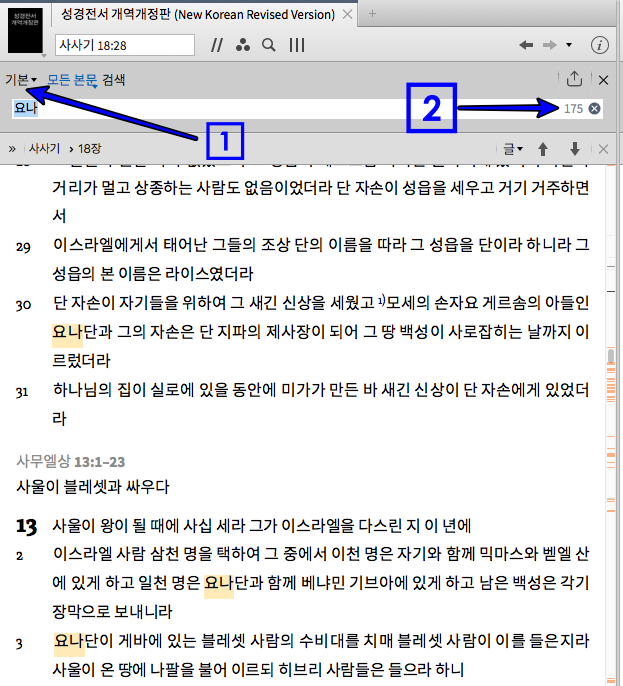
그런데, 모든 검색은 검색 설정을 어떻게 하느냐에 따라
결과가 다르게 나옵니다.
위의 사진을 보시면,
파란색 1번 : (기본)으로 설정되어 있고,
파란색 2번 :(175)개 결과를 보여주었습니다.
그러나….
설정을 바꿔보겠습니다.^^
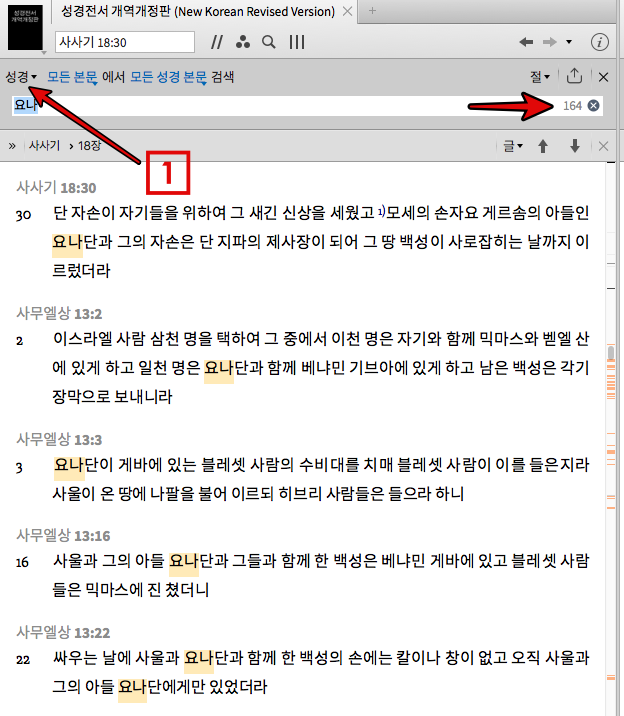
빨간색 1번 : (기본)에서, (성경)으로 바꾸니까..
빨간색 2번 : (175)에서, (164)로 변경되었습니다.
왜 일까요?
(기본)은 그 책의 모든 부분을 검색한 겁니다.
성경 내용을 포함한, 목차와 설명 등등에서
나오게 되는 모든 (요나)를 검색한 것입니다.
그런데,
(성경)은 정말 (성경 텍스트)에서만 찾아낸 것입니다.
성경에서 검색한 (요나)를 찾으려면
(성경)으로 설정해서 해야 정확할 것입니다.
물론, (성경)이라고 해도,
(요나단)까지 검색되어 나오니
검색을 할 때, 다른 검색방법을 동원해야 합니다.
이에 대해서는,
검색에 대해 다시 알아봐야 합니다.
로고스의 장점 중에 하나가
검색 기능인데요…
이것이 매우 방대합니다.^^
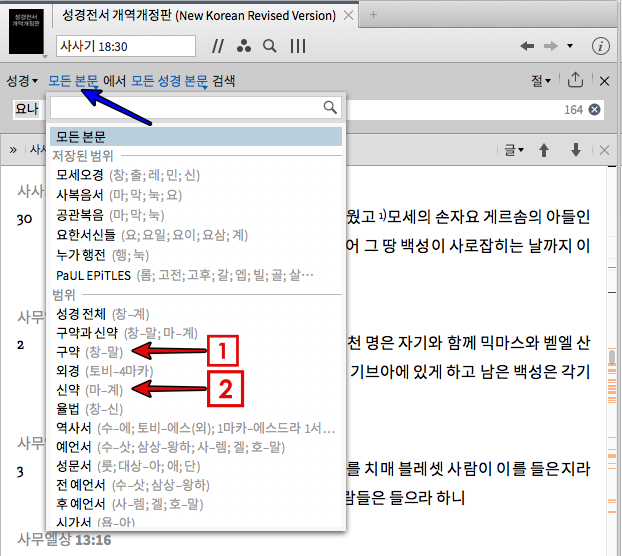
검색 시, (성경) 중에 어떤 본문의 범위에서 검색할 것인지를
세부 설정하는 겁니다.
파란색 화살표 : 클릭하시면, 빨간색 화살표 1번, 2번이 나옵니다.
빨간색 1번 : 이것을 클릭하시면, (구약)에서만, (요나)를 검색하겠다는 겁니다.
빨간색 2번 : 이것을 클릭하시면, (신약)에서만, (요나)를 검색하겠다는 겁니다.
이 설정은 성경 연구 시, 매우 중요합니다.
바울이 사용하는 단어 용례와
요한이 사용하는 단어 용례가 다릅니다.
성경 저자들이 즐겨 사용하는 용어와 용법들이 있습니다.
이런 것들을 연구할 때, 가장 기본이 되는 것이
(검색영역 설정)을 하는 것입니다.
이같은 개념은
내가 가지고 있는 도서들 중,
나는…
(조직신학에서만 검색하겠다.)
(창세기에 해당되는 자료들에서만 검색하겠다.)
(고고학 자료들에서만 검색하겠다.) 등등의 검색 제한 범위를 설정할 때도
사용하게 됩니다.
이게 별것 아닌 것 같지만,
점점 자료가 많아지고,
컴 속도가 느려지는 경우에는
매우 유용하게 됩니다.
또한, 검색되어 나오는 양이
만만치 않기 때문에
성경연구자는 시간을 아끼려면,
이 기능을 자주 사용해야 될 것입니다.
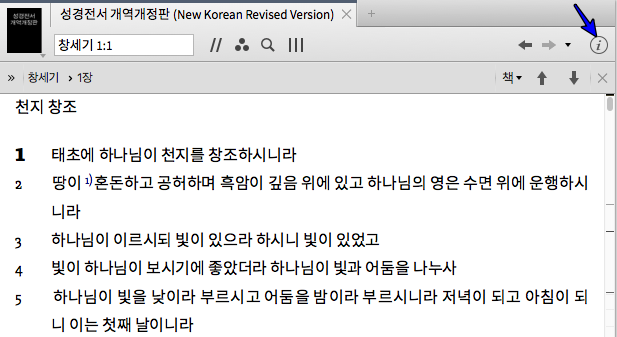
<해당 자료에 대해 알아보기>
모든 책들에 대해서, 그 책의 정보를 알아보는 기능입니다.
파란색 화살표 : 클릭하시면, 다음의 화면이 나오게 됩니다.
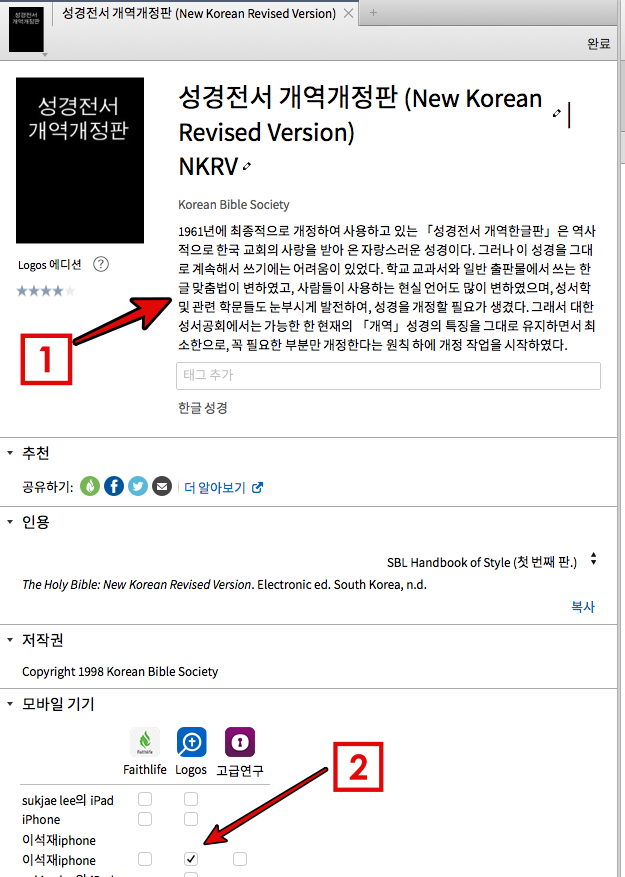
빨간색 1번 : 영어자료든, 한글자료든, 그 자료에 대해 아주 간단히 요약한 내용입니다.
만약, 누군가 패키지로 구입을 해서, 해당 자료가 1천권이 넘어가신 분들이 있다면,
내가 소유한 책들이 뭔지도 모르는 경우가 많습니다.
그런 경우에는 로고스가 검색을 해서,
내 눈 앞에 보여줘도
그 책이 어떤 자료인지를 모르면, 무용지물이게 됩니다.
그래서, 늘 사용자는,
내 자료가 어떤 것인지를 알아가야 합니다.
개인적으로 저는 로고스5 골드부터 사용했는데…
1500권 정도 되는 책들을, 다 살펴보았습니다. (헥헥)
하지만, 매우 유용했고,
어떤 자료가 내게 필요한 자료인지
알게 되는 계기가 되었습니다.
그리고 잘 사용하지 않게 되는 자료는
검색의 효율을 위해서
(자료숨기기) 기능으로 검색하지 못하도록 설정해 놓았습니다. (추후에 설명할 기회가 있을 겁니다.) (로고스 속도 높이기 팁~!!^^!!)
빨간색 2번 : 현재 열려진 해당 자료가, 내 기기 중 어디에 다운로드 되어 있는지를 알려줍니다.
저는 한글브론즈의 개역개정 성경이,
현재, 아이폰에 다운로드 되어 있기에
이렇게 (체크)되어 있는 겁니다.
아직 제 아이패드에는 다운로드 시키지 않았습니다.^^;;;
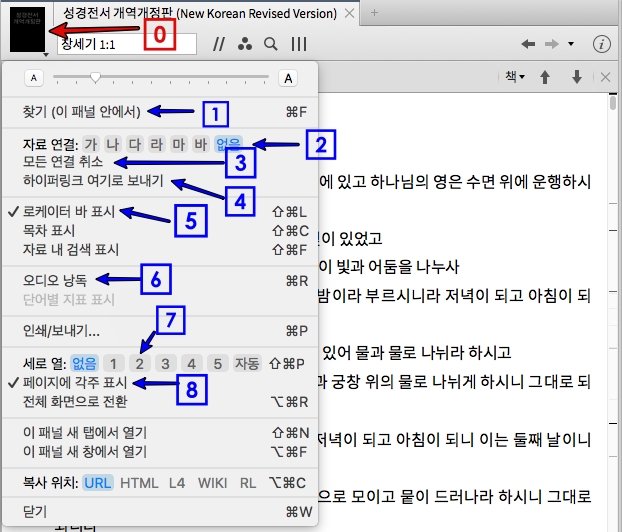
다음으로, 해당 자료 옵션들을 보겠습니다.
먼저, 빨간색 화살표 0번을 클릭하시기 바랍니다.
다음의 창이 그 아래에 나올 겁니다.
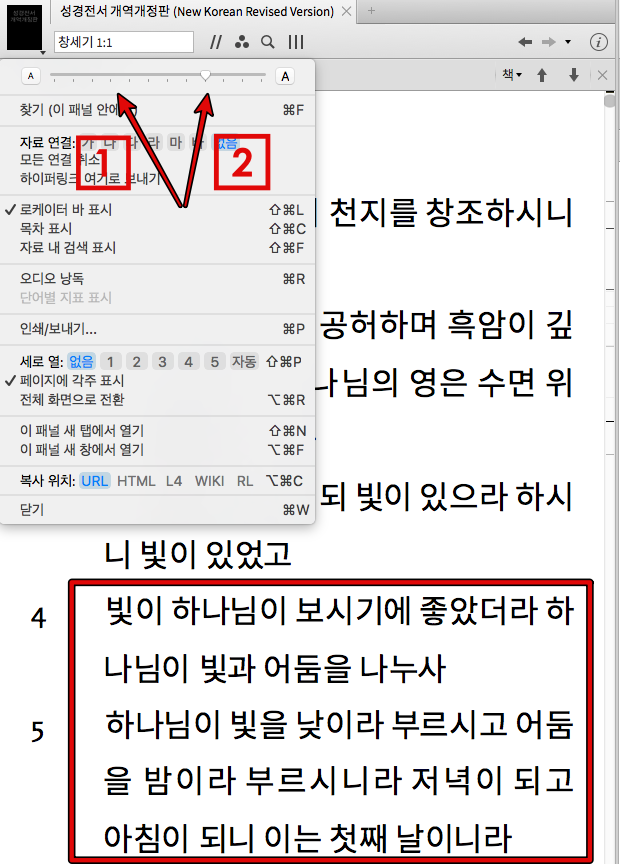
<로고스 글씨 크기 조절>
로고스의 장점 중에 하나가,
폰트크기를 조절할 수 있다는 겁니다.
눈이 좋지 않아서, 책을 보기 어려우신 분들은, 매우 유용한 기능입니다.
빨간색 화살표, 1번으로 가면, 글씨가 작아집니다.
그런, 2번쪽으로 가면, 글씨가 커지게 됩니다.
위의 사진에서, 빨간색 사각창의 글씨 크기를 보시면 얼마나 커졌는지 알 수 있을 겁니다.
아래의 사진은, 글씨 크기가 (빨간색 화살표 1번)으로 되어 있어서
상대적으로 작은 것을 알 수 있을 겁니다.^^
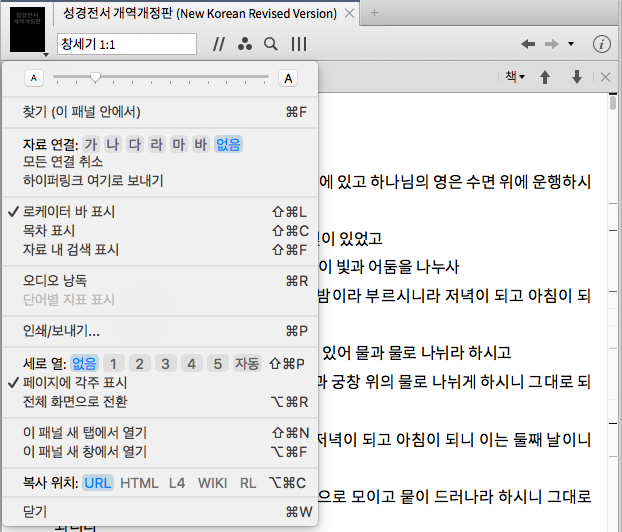
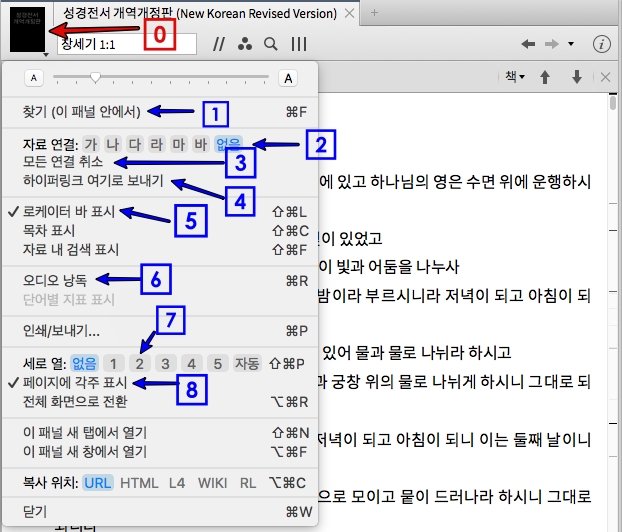
<자료 옵션 기능 설명>
파란색 1번 : 열려진 자료 내, 검색 기능입니다. (위에서 설명드린 돋보기 클릭 후, 검색하는 것과 비슷합니다.)
(다만, 단순 검색 기능과 같은 겁니다. “하나님”을 타이핑하시면, 점점 아래로 내려가면서, 하나님만 찾아서, 검색해 줍니다.)
파란색 2번 : 성경연구 시, 중요한 기능입니다. 간단히 말해서, 로고스에 열려진 자료들을 서로 (연동-링크)시키는 겁니다.
(잘 보시면, “가나다라마바” 가 있을 겁니다. 해당 자료를 “가”에 클릭하시고, 영어성경을 열고, 거기에도 “가”를 클릭해 놓으시면,
두 성경은, “가”로 링크되어 있기 때문에, 장절을 이동 시, 함께 연동되어 변동하게 됩니다.)
(“없음”은 해당 자료가 어느것하고도 링크되어 있지 않다는 겁니다.)
파란색 3번 : 링크-연동을 취소하는 겁니다.
파란색 4번 : (하이퍼링크 여기로 보내기), 나중에 주석을 보시면, 주석에 참고 구절들이 나와 있을 겁니다.
(참고 구절들에, 마우스포인터를 올리면, 해당자료나 해당성경이 팝업으로 뜨게 됩니다.)
(그런데, 때로는 팝업된 자료를 열어서 보고 싶을 때가 있습니다.)
(그것을 그냥 클릭해 버리면, 매번 그 자료들이 계속해서 창으로 뜨게 됩니다. // 너무 많은 창들이 떠서 힘들게 됩니다.)
(이 때, 그러한 관주나 주석 링크들만 따로 빼서, 한 창에 보여주는 기능이, 바로 이 기능입니다.)
(아래 그림을 보시면, 해당 성경 이미지 위에, “빨간원이 2개 보일 겁니다.” 미국의 타겟마트 표시 같습니다.^^)
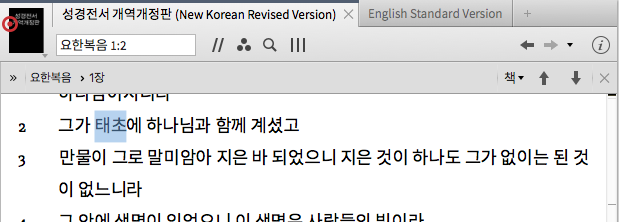
이 말은, 이 성경은
우리가 다른 자료를 볼 때, 관주나 각주 자료들을 클릭 시,
이곳으로 이동해서 찾아 보여준다는 말입니다.
(지금 제가 하이퍼링크 걸어 놓은 것은, 성경이기에
나중에 주석을 보실 때, 성경 구절의 링크를 클릭 시, 개역개정으로 보여지게 될 겁니다.)
파란색 5번 : (로케이터 바)는, 위에 잘 보시면, (>> 요한복음 > 1장) 이라고 보일 겁니다.
현재 내 위치를 알려주는 바를, 띄울 꺼냐, 감출꺼냐를 결정합니다.
파란색 6번 : (오디오 낭독) 기능입니다.
(아직 한글을 잘 읽어주지는 못합니다. 시중에서 판매되거나 나오는 한글성경 낭독 기능에 비하면
열악합니다. 컴에서 읽어주는 기계음과 비슷합니다.)
(하지만, 영어성경을 열어서, 이 기능을 실행하면, 아주 멋지게 읽어 줍니다.^^.)
파란색 7번 : (세로 열) 아래의 사진을 보시면, 한 탭에서 2개의 컬럼이 생겨서 볼 수 있게 해 줍니다.
컬럼(열)을 여러개 만들어서 읽을 수 있습니다.
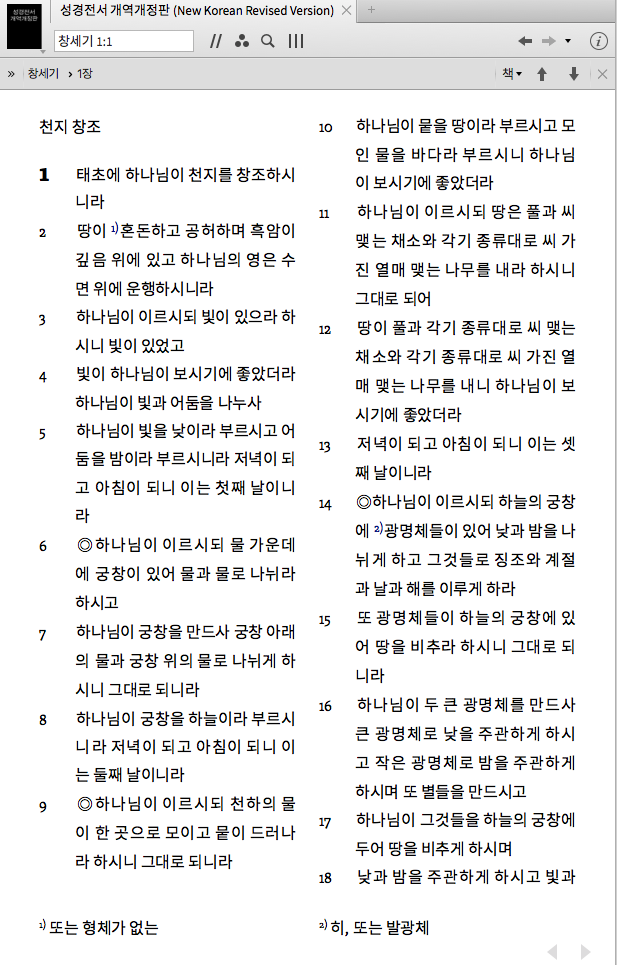
파란색 8번 : 바로 위의 사진을 보면, 한 페이지 끝에, (각주) 설명이 표시되어 있다.
이 기능을 on/off 하는 기능이다.
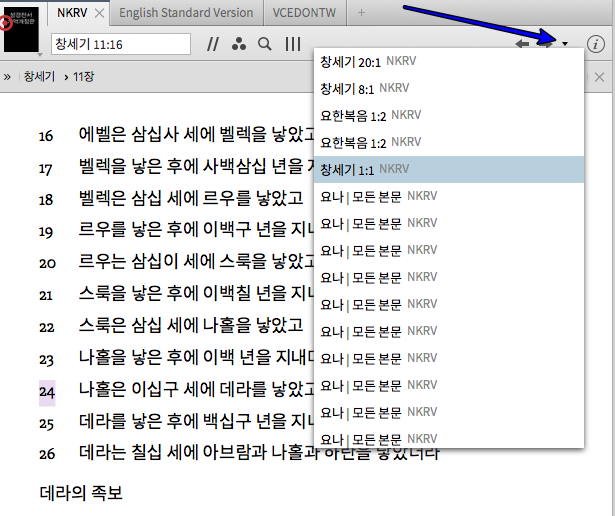
파란색 화살표 : 아주 작은 (삼각형)이 역삼각형으로 되어 있다.
(이거는, 검색 히스토리를 보여준다.)
(이전에 검색한 것을 빨리 찾아갈 때 사용된다.)
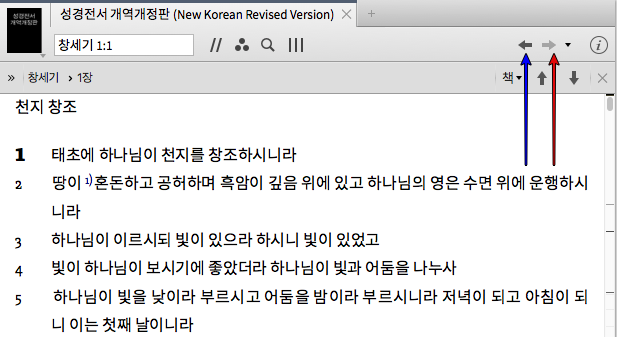
파란색 화살표 : 바로 앞에 검색했던 자료를 찾을 때, 이동 화살표
빨간색 화살표 : 이전 검색 후, 다시 최근 검색으로 나아갈 때 사용하는 화살표
이상으로 한글성경 활용법에 대해서, 알아보았다.
거의 대부분의 자료들이 이와같은 구조로 검색하고 알아볼 수 있게 되었다.
도움이 되길 바라며….
조이아빠 드림….^^
답글 남기기